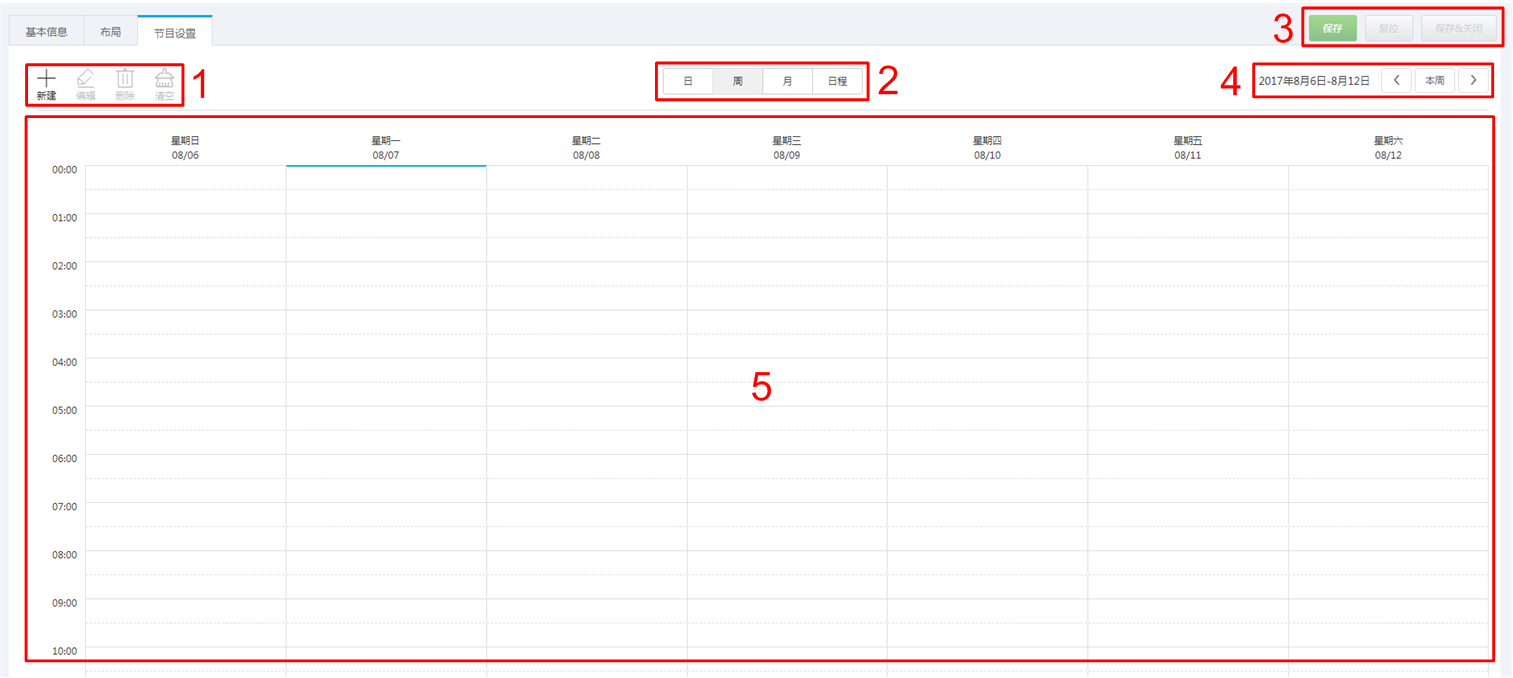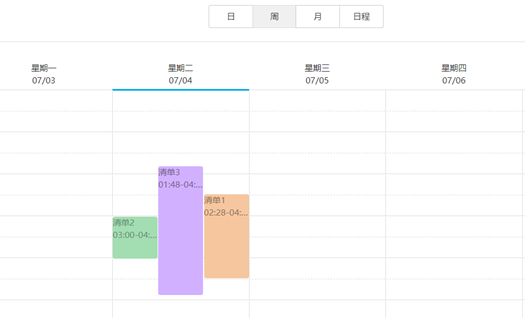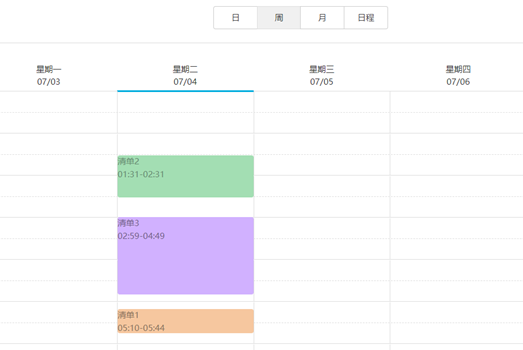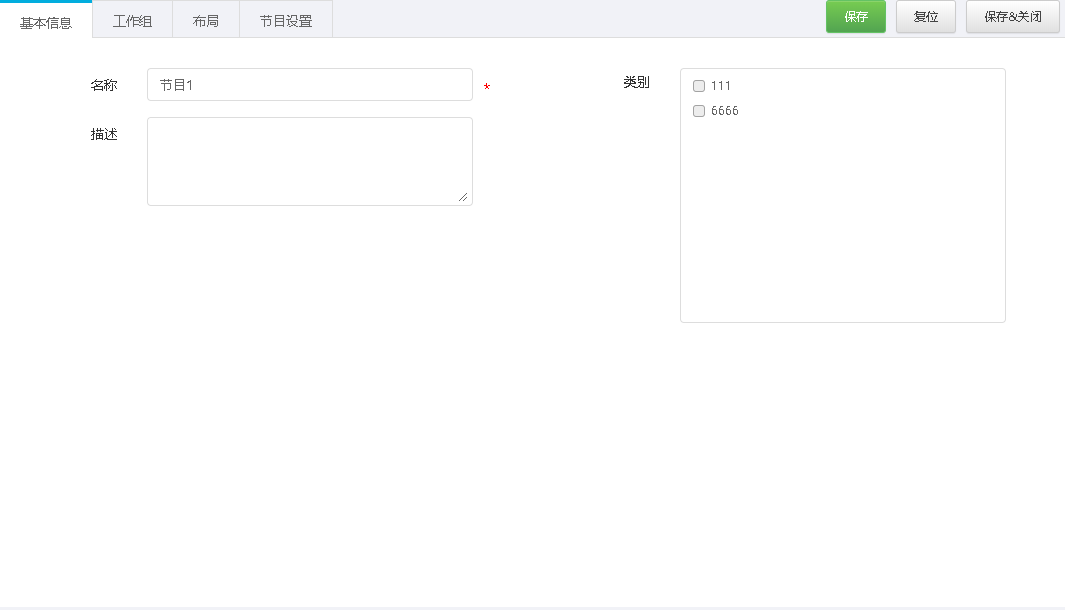应用场景
在播放器属性中关联节目后,VNNOX手动、自动或定时分发节目。
相关信息
节目是经过排期的播放清单的集合。
| Expand | ||
|---|---|---|
| ||
系统管理员可以查看所有节目,子用户只能查看公共资源组的,所属工作组及其子工作组的,以及分享给所属工作组的节目。 步骤 1 选择“ > 媒体管理 > 节目”。 步骤 2 查看节目列表,或者通过搜索节目名称查看某个节目。 步骤 3 (可选)在界面左侧的“过滤器”中,勾选过滤条件,快速筛选所需的节目。需要保存设置时,请勾选“记住过滤条件”。 步骤 4 (可选)单击“名称”列中的节目名,跳转到节目的属性界面。 | ||
| Expand | ||
| ||
步骤 1 选择“ > 媒体管理 > 节目”。 步骤 2 执行以下任意一种操作,新建节目。
说明:“选择布局”对话框左侧的过滤器可以按指定的区域数过滤布局模板。 | ||
| Expand | ||
| ||
如果修改的节目已被播放器关联,保存后,根据播放器属性中的分发类型有以下3种情况:
选择“ > 播放器管理 > 播放器”。在播放器列表中,勾选目标播放器,单击“更新节目”。
步骤 1 选择“ > 媒体管理 > 节目”。 步骤 2 勾选一个节目,单击“属性”,或者勾选多个节目,单击“批量编辑”。 节目属性说明如表3-7所示。批量编辑时,只显示部分页签和属性。 表3-7 节目属性 | ||
页签名称 | 说明 | |
基本信息 | 用于设置节目的名称和描述。 | |
| 工作组 | 用于设置节目的所属工作组,以及设置非公共资源组中节目的分享工作组。 | 布局 |
节目设置 | 用于设置节目排期和节目插播。 具体操作请参见“设置节目排期”和“设置节目插播”。 |
| Expand | ||||||||||||||||||
|---|---|---|---|---|---|---|---|---|---|---|---|---|---|---|---|---|---|---|
| ||||||||||||||||||
如果节目包含多个布局区域,需分别对每个区域进行排期。 步骤 1 选择“1 选择“ > 媒体管理 > 节目”。 步骤 2 勾选一个节目,单击“属性”。默认显示“节目设置”页签及排期界面的“周”时间表。以节目只有一个布局区域为例,则界面如图3-4所示,界面说明如表3-8所示。2 勾选一个节目,单击“属性”。默认显示“节目设置”页签及排期界面的“周”时间表。以节目只有一个布局区域为例,则界面如图3-4所示,界面说明如表3-8所示。 图3-4 排期 表3-8 “节目设置”选项卡说明
步骤 3 单击“日”、“周”或“月”进入相应的时间表,执行以下任意一种操作,新建排期。
步骤 4 在“新建”对话框的“播放清单”页签中,选择一个播放清单。4 在“新建”对话框的“播放清单”页签中,选择一个播放清单。 步骤 5 选择“播放计划”页签,设置播放时间段和日期,或者播放时间段和周期。5 选择“播放计划”页签,设置播放时间段和日期,或者播放时间段和周期。
步骤 6 选择“选项”页签,设置排期在界面中的显示颜色。6 选择“选项”页签,设置排期在界面中的显示颜色。 步骤 7 配置完成后,单击“确定”。排期以图形方式显示在时间表中。 对于“日”和“周”时间表,如果多个排期的时间段有重合,则并排显示在时间列中,图3对于“日”和“周”时间表,如果多个排期的时间段有重合,则并排显示在时间列中,图3-5以“周”时间表中的三个排期进行举例。系统支持对这些排期进行以下操作:5以“周”时间表中的三个排期进行举例。系统支持对这些排期进行以下操作:
图3-5 时间段有重合 如果拖动图3-5中的三个排期使时间段无重合,则显示如图35中的三个排期使时间段无重合,则显示如图3-6所示。6所示。 图3-6 时间段无重合 |
| Expand | ||||
|---|---|---|---|---|
| ||||
插播的内容开始播放时,原节目暂停;插播的内容结束播放时,原节目从暂停点继续播放。 步骤1 选择“ 选择“ > 媒体管理 > 节目”。 步骤2 勾选一个节目,单击“属性”。默认显示“节目设置”页签及排期界面的“周”时间表。步骤3 单击左侧的“插播”。以节目只有一个布局区域为例,则界面如图3-7所示。 勾选一个节目,单击“属性”。默认显示“节目设置”页签及排期界面的“周”时间表。 步骤3 单击左侧的“插播”。以节目只有一个布局区域为例,则界面如图3-7所示。 图3-7 插播 插播 步骤4 单击“新建”,并执行以下任意一种操作: 单击“新建”,并执行以下任意一种操作:
步骤5 单击“保存”或“保存步骤5 单击“保存”或“保存&关闭”。 |
| Expand | |||||||||||||||
|---|---|---|---|---|---|---|---|---|---|---|---|---|---|---|---|
| 步骤 1
| ||||||||||||||
如果修改的节目已被播放器关联,保存后,根据播放器属性中的分发类型有以下3种情况:
步骤 1 选择“ > 媒体管理 > 节目”。 步骤 2 勾选一个或多个节目,单击“删除”。步骤 3 在弹出对话框中,单击“确定”。2 勾选一个节目,单击“属性”,或者勾选多个节目,单击“批量编辑”。 节目属性说明如表3-7所示。批量编辑时,只显示部分页签和属性。 图3-7 节目属性 表3-7 节目属性
步骤 3 属性编辑完成后,单击“保存”或“保存&关闭”。 |